
- •Лабораторная работа №1
- •Лабораторная работа №2
- •Лабораторная работа №3
- •Лабораторная работа №4
- •Лабораторная работа №5
- •Лабораторная работа №6
- •1.2.Табличный процессор Excel в качестве приемника данных.
- •2.Встраивание (внедрение) объектов.
- •2.1.Табличный процессор Excel в качестве приемника данных.
- •2.2.Табличный процессор Excel в качестве контейнера стандартных объектов.
- •2.3.Связывание объектов.
- •2.3.1.Табличный процессор Excel в качестве источника связей.
- •2.3.2.Табличный процессор Excel в качестве приемника связей.
- •2.3.3.Управление установленными связями.
- •2.4.Динамический обмен данными.
- •2.4.1.Excel в качестве источника и приемника данных.
- •2.4.2.Обмен графическими объектами.
- •Лабораторная работа №7
- •Часть 1: Работа с макросами.
- •Часть 2: Настройка пользовательского интерфейса.
- •Лабораторная работа №8
- •4.3.Специальные критерии.
- •Лабораторная работа №9
- •Часть 1: Таблицы подстановки.
- •Часть 2: Подбор параметра.
- •Часть 3: Поиск решения.
Лабораторная работа №4
Упражнение № 1
Цель: Знакомствоо с графическим представлением табличных данных.
1.Ввести таблицу, представленную на рис.П.7.1, на первый и второй листы книги Имя_7_1. Дать имя Листу2 - "Таблица_Диаграмма".

Рис.П.7.1
2.Научиться создавать диаграммы на рабочем листе.
2.1Построить на рабочем поле листа "Таблица_Диаграмма" гистограмму, отображающую сравнение плановых и фактических показателей производства за первое полугодие 1999г.
2.2.Снабдить гистограмму всеми элементами оформления.
3.Научиться создавать и оформлять диаграммы на отдельных листах. Каждый лист должен иметь имя, соответствующее типу диаграммы, расположенной на нем.
3.1.Построить диаграмму с областями (Area).
3.2.Построить линейчатую диаграмму (Bar).
3.3.Построить диаграмму типа график (Line).
3.4.Построить круговую диаграмму (Pie).
3.5.Построить кольцевую диаграмму (Doughnut).
3.6.Построить лепестковую диаграмму - "Радар" (Radar).
3.7.Построить точечную диаграмму (XY).
3.8.Построить объемную круговую диаграмму плановых показателей (3-D_Pie).
3.9.Построить объемную гистограмму (3-D_Column).
3.10.Построить объемную диаграмму с областями (3-D_Area).
4.Научиться редактировать диаграммы6.
4.1.В диаграмме "График" заменить тип диаграммы для данных, обозначающих "План", на круговую и назвать лист "Line_Pie".
4.2.Отредактировать круговую диаграмму, созданную на листе "Pie", так, как показано на рис.П.7.2.
4.3.Отредактировать линейные графики так, как показано на рис.П.7.3.
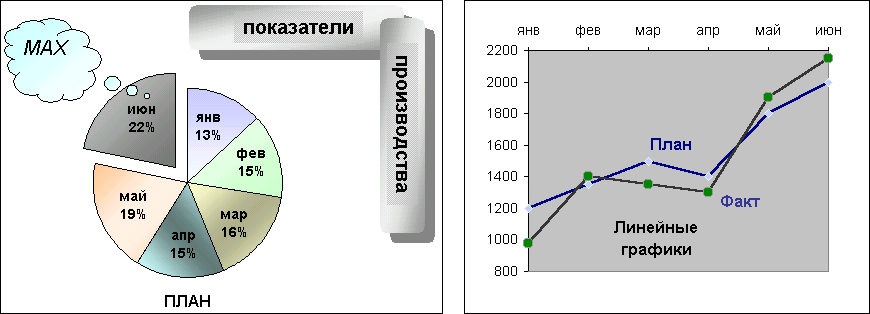
Рис.П.7.2 Рис.П.7.3
4.4.Научиться редактировать объемные диаграммы.
4.4.1.Установить параметр "возвышение" для объемной гистограммы (3-D Column), соответствующий взгляду:
"сверху"(угол 90о);
"сбоку"(угол 0о);
"снизу"(угол -90о).
4.4.2. Установить "поворот" диаграммы вокруг оси Z для просмотра:
фронтально расположенных рядов (угол 0 о);
под углом в 30 о;
под углом в 180 о;
попытаться повернуть диаграмму с помощью мыши, поместив курсор мыши на один из углов параллелепипеда, описанного вокруг диаграммы после щелчка мыши на стенке диаграммы.
4.4.3.Установить параметр, изменяющий перспективу, равным:
0;
30;
100.
4.4.4. Изменить порядок рядов, представленных в диаграмме.
4.5.Добавить новую строку в исходную таблицу, в которой будет рассчитано среднее значение между плановыми и фактическими показателями, и отредактировать кольцевую диаграмму, указав координаты данных, которыми будет дополнена диаграмма.
5.Предъявить результаты преподавателю.
Лабораторная работа №5
Упражнение № 1
Цель: Знакомство с методами обработки данных, организованных в списки, сортировкой, редактированием, просмотром, поиском и извлечением данных по различным критериям.
1.Сортировка списка по строкам.
1.1.Ввести таблицу, приведенную на рис.П.8.1.
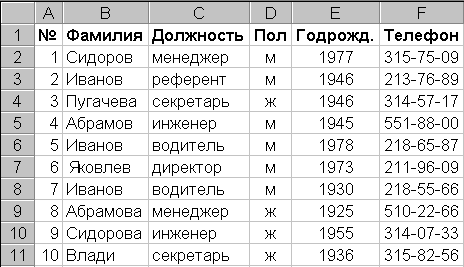
Рис.П.8.1
1.2.Пользуясь командой "Данные"-"Сортировка", отсортировать список:
по полу;
по полу и должности;
по полу, должности и году рождения.
Проанализировать полученные результаты.
1.3.Пользуясь командами "Данные"-"Сортировка" и "Данные"-"Итоги", ответьте на вопросы а) - с).
Сколько Ивановых работают в фирме и кто из них самый молодой?
Каков средний возраст мужчин и женщин, работающих в фирме?
Сколько в фирме менеджеров, инженеров, водителей и представителей других должностей?
2.Сортировка списка по столбцам.
2.1.Ввести таблицу, представленную на рис.П.8.2, на чистый лист книги.
2.2.Отсортировать ее так, чтобы предметы (названия полей) располагались в алфавитном порядке. Транспонировать таблицу с помощью команд "Правка"-"Копировать"; "Правка"-"Специальная вставка"-флажок "Транспонировать". Добавить в конец таблицы строку "Средний балл" и заполнить ее, введя соответствующую формулу.
2.3.Выполнить сортировки по столбцам.
2.3.1.Переставьте столбцы так, чтобы фамилии студентов расположились в обратном алфавитном порядке.
2.3.2.Переставьте столбцы так, чтобы в первых колонках были худшие учащиеся (с минимальным средним баллом).
2.3.3.Переставьте столбцы так, чтобы в первых колонках были учащиеся, хорошо успевающие по математике, но с провалами по физкультуре.
2.3.4.Переставьте столбцы так, чтобы фамилии студентов расположились в алфавитном порядке, снова транспонируйте таблицу и поместите ее на Листе 1, начиная с клетки A12.
3.Обработка списков с помощью формы.
3.1.Активизировать лист с исходной таблицей (рис.П.8.1).
3.2.Используя окно "Форма",
просмотреть все записи в списке;
"принять" на работу одного инженера;
"уволить" одного водителя (используя кнопку "Критерии");
сотруднице Абрамовой поменять фамилию на Иванова (используя кнопку "Критерии").

Рис.П.8.2
4.Изменить структуру таблицы.
4.1.Ввести дополнительное поле "Оклад" после поля "Пол" и заполнить его осмысленными значениями.
4.2.После поля "Оклад" добавить еще три поля: "Надбавки", "Налоги", "К выплате".
4.3.Установить надбавки в размере 100 руб. женщинам старше 50 лет ,директору и референту - 200 руб. Поиск соответствующих лиц выполнять через форму.
4.4.В обычном режиме редактирования заполнить поле "Налог" - 5% от суммы оклада и надбавки, если она не превышает 1 тыс. руб., и 10%, если свыше. При заполнении поля использовать функцию ЕСЛИ.
4.5.Записать формулу и заполнить поле "К выплате" ("Оклад" + "Надбавки" - "Налоги").
5.Предъявить результаты преподавателю.
Упражнение № 2
Цель: Освоить возможности фильтрации табличных данных, организованных в списки.
1.Фильтрация записей с помощью функции автофильтра.
1.1.Для выполнения задания скопировать итоговый список сотрудников из Задания №8 в новую книгу.
1.2.Установить автофильтр (меню "Данные"-"Фильтр"-"Автофильтр") и, выбирая соответствующие должности, "принять" на работу новых сотрудников. Штат должен содержать троих менеджеров, троих инженеров, двух секретарей, двух референтов, одного водителя и директора (с одинаковыми окладами для одинаковых должностей). Надбавки установить по критериям, сформулированным в предыдущей работе, налоги и выплаты - путем копирования формул.
1.3.Применяя автофильтр и функцию ПРОМЕЖУТОЧНЫЕ.ИТОГИ, которая вызывается кнопкой S на панели инструментов "Стандартная", определить:
сколько в фирме женщин и каков их средний заработок;
список Совета Старейшин (трое самых великовозрастных, независимо от пола);
какой максимальный оклад имеет сотрудница, не получающая надбавку;
кто из мужчин живет в центральном районе (телефоны начинаются от 310.. до 315..);
каков суммарный заработок у менеджеров и инженеров;
сколько в фирме работает Ивановых, и каков их суммарный оклад;
сколько сотрудников получают больше 500 руб., но меньше 1 тыс. руб. Сколько из них женщин;
сколько сотрудников получают больше 900 руб. или меньше 500 руб., и кто из них не получает надбавки;
2.Расширенная Фильтрация.
2.1.Для выполнения задания скопировать "Ведомость оценок" (рис.П.8.2 из Задания № 8), расположить ее в начале чистого листа; определить область критериев справа от таблицы.
2.2.Определив область для извлечения данных под таблицей, найти студентов, имеющих:
тройки по математике;
тройки по математике, но четверки по физике;
двойки по математике, но пять по физике и средний балл больше 3,5 (предварительно добавив в таблицу столбец "Ср. балл");
тройки по математике или тройки по физике;
двойку по любому предмету (хотя бы одну).
2.3.Извлечь (на месте) данные о студентах, имеющих:
средний балл меньше 4;
средний балл больше, чем 3,5 и оценку по математике больше 3;
средний балл не меньше, чем 4,5 или меньше 4, но по биологии - 5;
средний балл больше, чем 3,5, но меньше 47.
2.4.Извлечь только фамилии студентов8:
не имеющих двоек;
не имеющих двоек и средний балл не меньше 4;
имеющих хотя бы одну двойку.
3.Предъявить результаты преподавателю.
